Flex 布局教程:实例篇【转】
Flex 布局教程:实例篇
作者: 阮一峰
日期: 2015年7月14日
原文:http://www.ruanyifeng.com/blog/2015/07/flex-examples.html
你会看到,不管是什么布局,Flex往往都可以几行命令搞定。
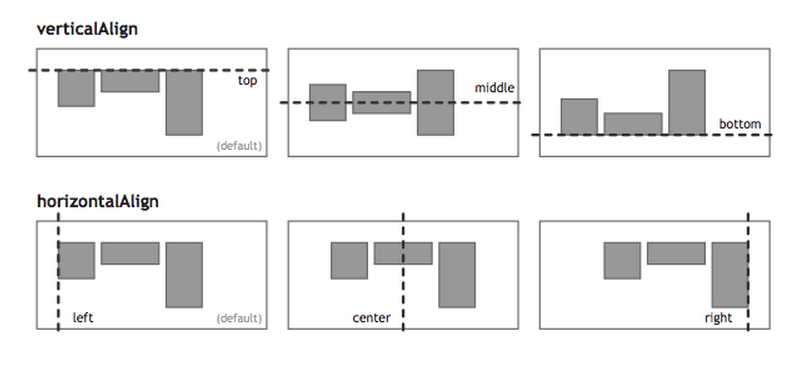
我只列出代码,详细的语法解释请查阅《Flex布局教程:语法篇》。我的主要参考资料是Landon Schropp的文章和Solved by Flexbox。
一、骰子的布局
骰子的一面,最多可以放置9个点。
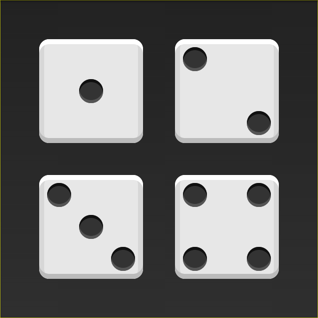
下面,就来看看Flex如何实现,从1个点到9个点的布局。你可以到codepen查看Demo。
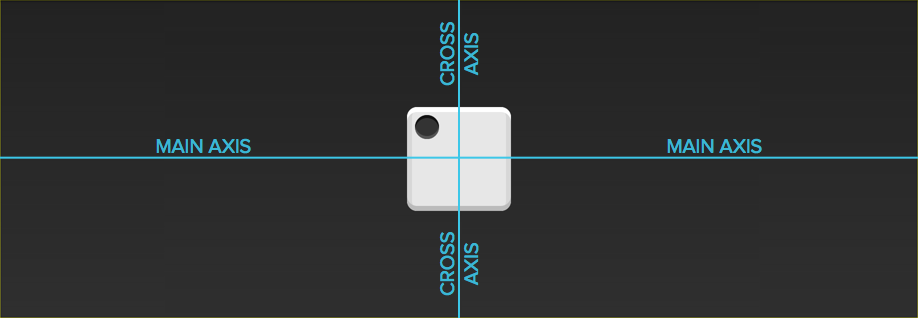
如果不加说明,本节的HTML模板一律如下。
<div class="box">
<span class="item"></span>
</div>
上面代码中,div元素(代表骰子的一个面)是Flex容器,span元素(代表一个点)是Flex项目。如果有多个项目,就要添加多个span元素,以此类推。
1.1 单项目
首先,只有左上角1个点的情况。Flex布局默认就是首行左对齐,所以一行代码就够了。

.box {
display: flex;
}
设置项目的对齐方式,就能实现居中对齐和右对齐。

.box {
display: flex;
justify-content: center;
}

.box {
display: flex;
justify-content: flex-end;
}
设置交叉轴对齐方式,可以垂直移动主轴。

.box {
display: flex;
align-items: center;
}

.box {
display: flex;
justify-content: center;
align-items: center;
}

.box {
display: flex;
justify-content: center;
align-items: flex-end;
}

.box {
display: flex;
justify-content: flex-end;
align-items: flex-end;
}
1.2 双项目

.box {
display: flex;
justify-content: space-between;
}

.box {
display: flex;
flex-direction: column;
justify-content: space-between;
}

.box {
display: flex;
flex-direction: column;
justify-content: space-between;
align-items: center;
}

.box {
display: flex;
flex-direction: column;
justify-content: space-between;
align-items: flex-end;
}

.box {
display: flex;
} .item:nth-child(2) {
align-self: center;
}

.box {
display: flex;
justify-content: space-between;
} .item:nth-child(2) {
align-self: flex-end;
}
1.3 三项目

.box {
display: flex;
} .item:nth-child(2) {
align-self: center;
} .item:nth-child(3) {
align-self: flex-end;
}
1.4 四项目

.box {
display: flex;
flex-wrap: wrap;
justify-content: flex-end;
align-content: space-between;
}

HTML代码如下。
<div class="box">
<div class="column">
<span class="item"></span>
<span class="item"></span>
</div>
<div class="column">
<span class="item"></span>
<span class="item"></span>
</div>
</div>
CSS代码如下。
.box {
display: flex;
flex-wrap: wrap;
align-content: space-between;
} .column {
flex-basis: 100%;
display: flex;
justify-content: space-between;
}
1.5 六项目

.box {
display: flex;
flex-wrap: wrap;
align-content: space-between;
}

.box {
display: flex;
flex-direction: column;
flex-wrap: wrap;
align-content: space-between;
}

HTML代码如下。
<div class="box">
<div class="row">
<span class="item"></span>
<span class="item"></span>
<span class="item"></span>
</div>
<div class="row">
<span class="item"></span>
</div>
<div class="row">
<span class="item"></span>
<span class="item"></span>
</div>
</div>
CSS代码如下。
.box {
display: flex;
flex-wrap: wrap;
} .row{
flex-basis: 100%;
display:flex;
} .row:nth-child(2){
justify-content: center;
} .row:nth-child(3){
justify-content: space-between;
}
1.6 九项目

.box {
display: flex;
flex-wrap: wrap;
}
二、网格布局
2.1 基本网格布局
最简单的网格布局,就是平均分布。在容器里面平均分配空间,跟上面的骰子布局很像,但是需要设置项目的自动缩放。

HTML代码如下。
<div class="Grid">
<div class="Grid-cell">...</div>
<div class="Grid-cell">...</div>
<div class="Grid-cell">...</div>
</div>
CSS代码如下。
.Grid {
display: flex;
} .Grid-cell {
flex: 1;
}
2.2 百分比布局
某个网格的宽度为固定的百分比,其余网格平均分配剩余的空间。

HTML代码如下。
<div class="Grid">
<div class="Grid-cell u-1of4">...</div>
<div class="Grid-cell">...</div>
<div class="Grid-cell u-1of3">...</div>
</div>
.Grid {
display: flex;
} .Grid-cell {
flex: 1;
} .Grid-cell.u-full {
flex: 0 0 100%;
} .Grid-cell.u-1of2 {
flex: 0 0 50%;
} .Grid-cell.u-1of3 {
flex: 0 0 33.3333%;
} .Grid-cell.u-1of4 {
flex: 0 0 25%;
}
三、圣杯布局
圣杯布局(Holy Grail Layout)指的是一种最常见的网站布局。页面从上到下,分成三个部分:头部(header),躯干(body),尾部(footer)。其中躯干又水平分成三栏,从左到右为:导航、主栏、副栏。

HTML代码如下。
<body class="HolyGrail">
<header>...</header>
<div class="HolyGrail-body">
<main class="HolyGrail-content">...</main>
<nav class="HolyGrail-nav">...</nav>
<aside class="HolyGrail-ads">...</aside>
</div>
<footer>...</footer>
</body>
CSS代码如下。
.HolyGrail {
display: flex;
min-height: 100vh;
flex-direction: column;
} header,
footer {
flex: 1;
} .HolyGrail-body {
display: flex;
flex: 1;
} .HolyGrail-content {
flex: 1;
} .HolyGrail-nav, .HolyGrail-ads {
/* 两个边栏的宽度设为12em */
flex: 0 0 12em;
} .HolyGrail-nav {
/* 导航放到最左边 */
order: -1;
}
如果是小屏幕,躯干的三栏自动变为垂直叠加。
@media (max-width: 768px) {
.HolyGrail-body {
flex-direction: column;
flex: 1;
}
.HolyGrail-nav,
.HolyGrail-ads,
.HolyGrail-content {
flex: auto;
}
}
四、输入框的布局
我们常常需要在输入框的前方添加提示,后方添加按钮。

HTML代码如下。
<div class="InputAddOn">
<span class="InputAddOn-item">...</span>
<input class="InputAddOn-field">
<button class="InputAddOn-item">...</button>
</div>
CSS代码如下。
.InputAddOn {
display: flex;
} .InputAddOn-field {
flex: 1;
}
五、悬挂式布局
有时,主栏的左侧或右侧,需要添加一个图片栏。

HTML代码如下。
<div class="Media">
<img class="Media-figure" src="" alt="">
<p class="Media-body">...</p>
</div>
CSS代码如下。
.Media {
display: flex;
align-items: flex-start;
} .Media-figure {
margin-right: 1em;
} .Media-body {
flex: 1;
}
六、固定的底栏
有时,页面内容太少,无法占满一屏的高度,底栏就会抬高到页面的中间。这时可以采用Flex布局,让底栏总是出现在页面的底部。

HTML代码如下。
<body class="Site">
<header>...</header>
<main class="Site-content">...</main>
<footer>...</footer>
</body>
CSS代码如下。
.Site {
display: flex;
min-height: 100vh;
flex-direction: column;
} .Site-content {
flex: 1;
}
七,流式布局
每行的项目数固定,会自动分行。

CSS的写法。
.parent {
width: 200px;
height: 150px;
background-color: black;
display: flex;
flex-flow: row wrap;
align-content: flex-start;
} .child {
box-sizing: border-box;
background-color: white;
flex: 0 0 25%;
height: 50px;
border: 1px solid red;
}
(完)
Flex 布局教程:实例篇【转】的更多相关文章
- Flex 布局教程实例
Flex 布局教程实例 一.Flex 布局是什么? Flex 是 Flexible Box 的缩写,意为"弹性布局",用来为盒状模型提供最大的灵活性. 任何一个容器都可以指定为 F ...
- Flex 布局教程:实例
分类: 开发者手册 Flex 布局教程:实例篇 作者: 阮一峰 日期: 2015年7月14日 上一篇文章介绍了Flex布局的语法,今天介绍常见布局的Flex写法. 你会看到,不管是什么布局,Fle ...
- Flex 布局:实例篇
上一篇文章介绍了Flex布局的语法,今天介绍常见布局的Flex写法.你会看到,不管是什么布局,Flex往往都可以几行命令搞定. 我只列出代码,详细的语法解释请查阅<Flex布局教程:语法篇& ...
- Flex 布局教程:实例篇(转)
你会看到,不管是什么布局,Flex往往都可以几行命令搞定. 我只列出代码,详细的语法解释请查阅<Flex布局教程:语法篇>.我的主要参考资料是Landon Schropp的文章和Solve ...
- CSS学习笔记(12)--Flex 布局教程:实例篇
原文--阮一峰博客 作者: 阮一峰 日期: 2015年7月14日 上一篇文章介绍了Flex布局的语法,今天介绍常见布局的Flex写法. 你会看到,不管是什么布局,Flex往往都可以几行命令搞定. 我只 ...
- 二、Flex 布局教程:实例篇
注:本文转自大神阮一峰,自己加了少许改动~ 上一篇文章介绍了Flex布局的语法,今天介绍常见布局的Flex写法. 你会看到,不管是什么布局,Flex往往都可以几行命令搞定. 我只列出代码,详细的语法解 ...
- Flex 布局教程:语法和实例
语法篇 网页布局(layout)是 CSS 的一个重点应用. 布局的传统解决方案,基于盒状模型,依赖 display 属性 + position属性 + float属性.它对于那些特殊布局非常不方便, ...
- Flex 布局教程:语法篇 【转】
Flex 布局教程:语法篇 作者: 阮一峰 日期: 2015年7月10日 原文:http://www.ruanyifeng.com/blog/2015/07/flex-grammar.html 网 ...
- (转)Flex 布局教程:
这个博客的内容比较新,多看看 http://www.ruanyifeng.com/blog/2015/07/flex-grammar.html [语法篇] http://www.ruanyifeng. ...
随机推荐
- WEB安全基础之sql注入基础
1.基础sql语句 注释 单行注释# %23--+ --加空格多行注释/**/ SELECT(VERSION()) SELECT(USER()) SELECT(database()) 查数据库 SEL ...
- 180706-BigDecimal除法的精度问题
BigDecimal除法的精度问题 在使用BigDecimal的除法时,遇到一个鬼畜的问题,本以为的精度计算,结果使用返回0,当然最终发现还是自己的使用姿势不对导致的,因此记录一下,避免后面重蹈覆辙 ...
- Java开发工程师(Web方向) - 01.Java Web开发入门 - 第3章.Tomcat
第3章--Tomcat Tomcat安装与运行 Tomcat:目前最常用的基于java的web应用服务器 本课程中所有的Java代码最终都需要部署到Tomcat中运行 Tomcat的配置文件是XML的 ...
- Python数学运算入门把Python当作计算器
让我们尝试一些简单的 Python 命令.启动解释器,等待界面中的提示符,>>> (这应该花不了多少时间). 3.1.1. 数字 解释器就像一个简单的计算器一样:你可以在里面输入一个 ...
- 【cover-view、cover-image】 覆盖组件说明
cover-view.cover-image 这两类覆盖组件用于显示在一些特殊组件上方(map.video.canvas.camera.live-player.live-pusher). 这类组件一般 ...
- lintcode407 加一
加一 给定一个非负数,表示一个数字数组,在该数的基础上+1,返回一个新的数组. 该数字按照大小进行排列,最大的数在列表的最前面. 您在真实的面试中是否遇到过这个题? Yes 样例 给定 [1,2,3] ...
- 【RandomString】- 随机字符串
RandomString 随机字符串的用法
- MD5接口解密操作_接口签名校验
很多HTTP接口在传参时,需要先对接口的参数进行数据签名加密如以下POST接口 http://localhost:8080/pinter/com/userInfo 参数为{"phoneNum ...
- 【shell 练习4】编写Shell用户管理脚本(二)
一.创建.删除.查看用户,随机生成八位数密码 #!/bin/bash #Author:yanglt #!/bin/bash #Author:yanglt #Blog:https://www.cnblo ...
- dotnetframe的清理工具
微软的产品一向不敢恭维,卸载都没有办法卸载干净,卸载又慢又不彻底,dotnet被我卸载之后还有注册表残留以至于无法重新安装. .NET Framework Cleanup Tool真的很好用,全部版本 ...
